1、右键点击开始按钮,在弹出菜单中选择“设置”的菜单项。

2、在打开的Windows设置窗口中点击应用的图标。
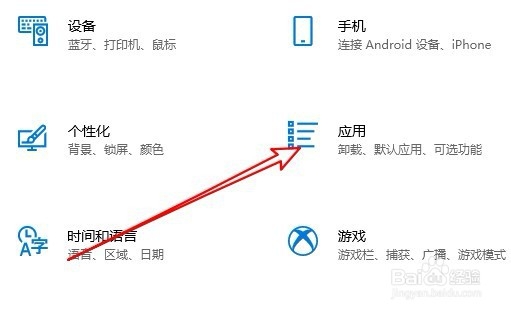
3、然后在打开的窗口中点击程序和功能的快捷链接。

4、接下来在打开的程序和功能的窗口中点击左侧的“启动或关闭Windows功能”的快捷链接。

5、在打开的Windows功能窗口中找到InternetInformationService的设置项。

6、展开该设置项后找到并勾选FTP服务前面的复选框,最后点击确定按钮即可。
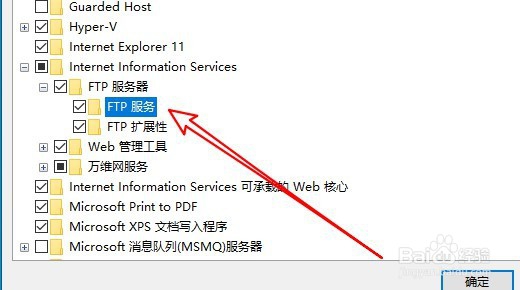
7、总结:1、首先打开Win蟠校盯昂dows10的应用和功能窗口。2、然后在打开的窗口找到IIS的设置项。3、在展开的菜单中勾选FTP服务设置项即可。
